- Автор Abigail Brown [email protected].
- Public 2023-12-17 06:53.
- Соңғы өзгертілген 2025-01-24 12:15.
Не білу керек
- Марк құралын таңдап, тікбұрышты, эллиптикалық, бір жолды немесе бір бағандық шеңберді таңдаңыз. Жұмыс істеу үшін кескіннің аймағын таңдаңыз.
- Эллипс және төртбұрыш үшін шеңберлер мен шаршылар жасау үшін Shift пернесін басып тұрыңыз. Басқалары үшін бір пиксельді сызықты таңдау үшін басып, сүйреңіз.
- Таңдауды жасау кезінде жылжыту үшін бос орын пернесін басып тұрып, тінтуірді сүйреңіз. Өлшемді өзгертуді жалғастыру үшін бос орын пернесін босатыңыз.
Негізінде, маркет құралы кескіннің бөліктерін таңдайды, осылайша сіз оларды Lasso мәзіріндегі үш элемент сияқты өңдей аласыз. Бірақ бұл мүмкіндіктер жасай алмайтын кейбір нәрселерді жасай алады. Оны пайдалану жолы.
Photoshop бағдарламасында Marquee құралын қалай пайдалану керек
Кескін көшіруге, қиюға немесе қиюға болатын аумақтарды таңдау үшін Photoshop марке құралын пайдалануға болады. Сондай-ақ ол белгілі бір аймаққа сүзгі немесе әсер қолдану үшін графиканың бөлімдерін оқшаулай алады. Марке таңдаулары сонымен қатар фигуралар мен сызықтарды жасау үшін штрих пен толтыру пәрмендерінің шекараларын белгілейді. Бұл нұсқаулар Photoshop CS5 және одан кейінгі нұсқаларына қолданылады, дегенмен кейбір параметрлер мен пәрмендер нұсқалар арасында әр түрлі болуы мүмкін.
- Photoshop бағдарламасында өңдегіңіз келетін суретті ашыңыз.
-
Photoshop құралдар тақтасында марке құралын таңдаңыз. Бұл жылжыту құралының астындағы екінші төмен. Марканың төрт опциясына қол жеткізу үшін құралда тінтуірдің сол жақ пернесін басып тұрып, қалқымалы мәзірден қосымша опциялардың бірін таңдаңыз.
Марк құралына ауысу үшін M пернетақта пәрменін де пайдалануға болады. Тікбұрышты және эллиптикалық нұсқалар арасында ауысу үшін Shift-M пернелерін пайдаланыңыз.

Image -
Жұмыс істеу үшін кескіннің аймағын таңдаңыз. Таңдауды бастағыңыз келетін жерге тінтуірді орналастырыңыз және таңдауды қажетті өлшемге сүйреп апарған кезде тінтуірдің сол жақ түймесін басып тұрыңыз.
эллиптикалық және тік бұрышты шеңберлер мен квадраттарды жасау үшін Shift басып тұрыңыз.
бір жол және бір баған маркерлер үшін таңдалған бір пиксельді жолды таңдау үшін маркерді басып, сүйреңіз.

Image - Таңдауды әлі жасап жатқанда жылжыту үшін бос орын пернесін басып тұрып, тінтуірді сүйреңіз; таңдау өлшемін өзгертудің орнына жылжытылады. Өлшемді өзгертуді жалғастыру үшін бос орын пернесін босатыңыз.
-
Қалағанның барлығын таңдаған кезде, таңдау аймағын жылжыту үшін басыңыз және сүйреңіз. Оны көрсеткі пернелер көмегімен де түртуге болады.
Marquee құралына арналған қосымша опциялар
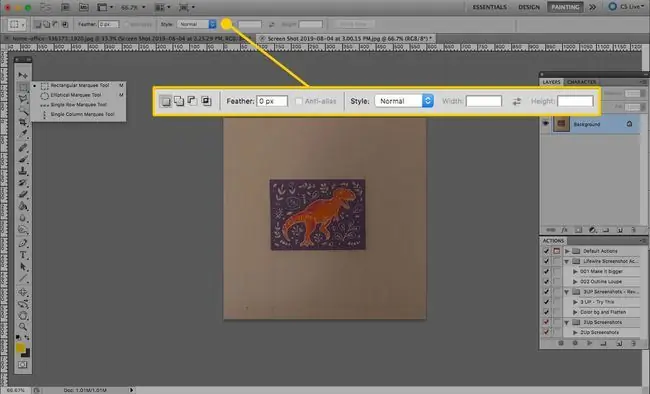
Марк құралын таңдаған кезде, экранның жоғарғы жағындағы құралдар тақтасында опциялардың жаңа жинағы пайда болады.
Бірінші топ әр басқан сайын не болатынын анықтайды:
- Жаңа таңдау: Сіз мүлде жаңа пішінді бастайсыз.
- Таңдауға қосу: Бір таңдау жасап, қайта бассаңыз, екі аймақ бір-біріне сәйкес келсе, біріктіріледі. Келесі таңдауды жасамас бұрын Shift пернесін басып тұру арқылы да осы опцияны пайдалануға болады.
- Таңдаудан шегеріңіз: Сіз жасаған екінші пішін біріншіден өзін жояды (яғни, шеңберді басқа шеңбердің ішіне қою пончиктің пішінін таңдауды жасайды). Екінші пішінді жасауды бастамас бұрын Alt немесе Option пернесін басып тұрып, бір таңдауды екіншісінен шегеруге болады.
- Таңдаудан қиылысу: Бірнеше фигураны жасау олардың қай жерде қабаттасатынына байланысты таңдау береді.
Қауырсын таңдау аймағы үшін жұмсақ жиек жасауға мүмкіндік береді. Таңдалған сызықтан тыс таңдауды қаншалықты бұлыңғырлатқыңыз келетінін орнату үшін 0-ден 250-ге дейінгі мәнді енгізіңіз.
Анти-бүркеншік ат өрісі Photoshop бағдарламасына таңдаудың шекараларын «тегістеу» керектігін айтады. Бұл параметр ажыратымдылығы төмен кескіндермен жұмыс істегенде пайдалы.
Стиль ашылмалы мәзірі эллиптикалық немесе тікбұрышты құралдарды пайдаланған кезде фигуралар қалай әрекет ететінін шешуге мүмкіндік береді.
- Қалыпты эллипс немесе тіктөртбұрыш тінтуір меңзеріне дәл сәйкес келетінін білдіреді.
- Тіркелген қатынас таңдауыңыздың ені мен биіктігінің салыстырмалы өлшемдерін анықтауға мүмкіндік береді. Мысалы, әрқашан биіктіктен екі есе ені эллипстер мен тіктөртбұрыштар жасау үшін 2 және 1 сандарын енгізіңіз.
- Тіркелген өлшем әр басқан сайын пішіннің белгілі бір өлшемін жасайтыныңызды білдіреді. Бұл мәндерді орнату үшін биіктік пен енді пиксельмен енгізіңіз.
Таңдауларды пайдалану
Аймақты таңдағаннан кейін оған әртүрлі пайдалануды қолдануға болады. Photoshop сүзгісін пайдаланыңыз және ол тек таңдауға қолданылады. Оны басқа жерде пайдалану немесе суретті өзгерту үшін кесіңіз, көшіріңіз және қойыңыз.
Сонымен қатар Өңдеу мәзіріндегі толтыру, штрих сияқты көптеген функцияларды пайдалануға болады. Таңдалған орынды өзгерту үшіннемесе transform . Жаңа қабат жасаңыз, содан кейін кескіндерді салу үшін таңдауды толтырыңыз. Марка құралдарын үйренгеннен кейін, суреттеріңіздің түгелімен ғана емес, бөліктерімен де манипуляциялай аласыз.






